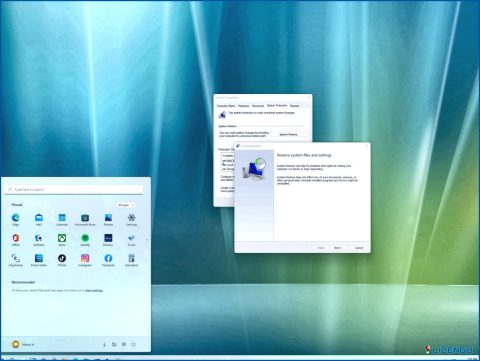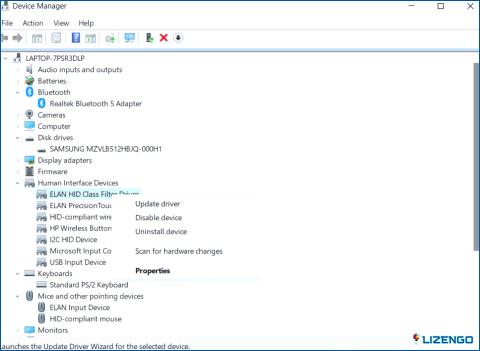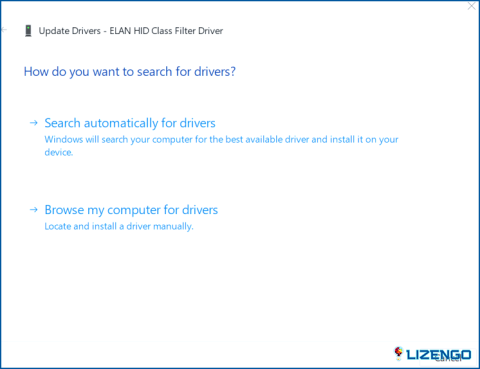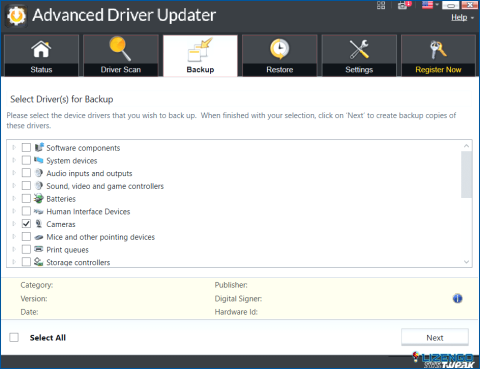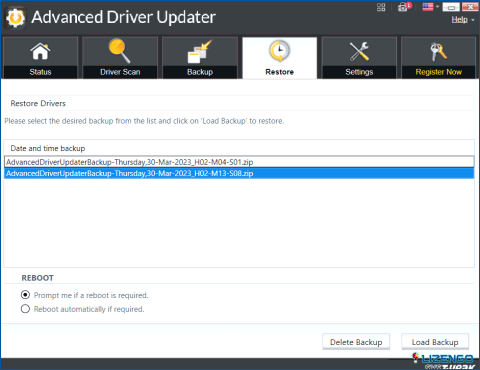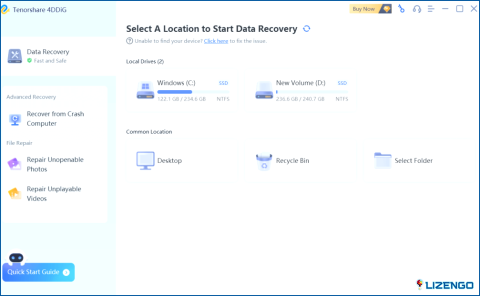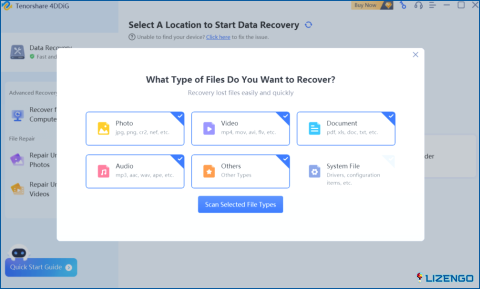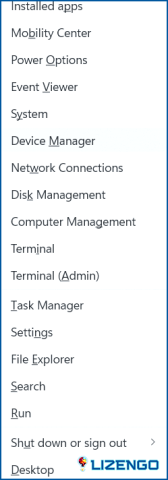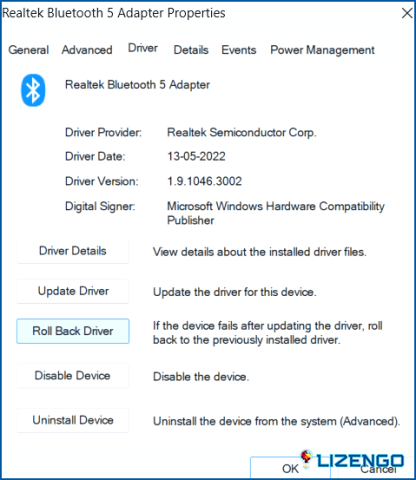Cómo recuperar controladores desinstalados en Windows 11/10
Un controlador de dispositivo es una utilidad que le dice a su sistema operativo y otras aplicaciones, cómo utilizar una pieza de hardware. Bluetooth de su ordenador, ratón, teclado, auriculares, y cada pieza de hardware tiene un controlador específico. Pero, ¿qué pasa si borras accidentalmente un controlador? Te preguntarás: «¿Por qué iba a hacerlo?».
Supongamos que tiene problemas con su tarjeta de sonido y, para solucionar el problema, decide eliminar los controladores relacionados con ella. Sin embargo, accidentalmente borró los controladores equivocados. O supongamos que su ordenador se ha estropeado y ha perdido un montón de controladores importantes, por lo que su dispositivo no funciona como debería.
¿Cómo recuperaría ahora los controladores eliminados en su PC con Windows? Suena como una situación imposible, ¿no? Qué tal si le decimos que hay esperanza. Siga leyendo mientras discutimos algunas de las mejores maneras que usted puede restaurar los controladores eliminados en su PC con Windows.
Cómo recuperar controladores eliminados / desinstalados en Windows 10, 11
Métodos en los que nos sumergiremos
Para restaurar los controladores desinstalados o eliminados en Windows 10, primero puede intentar buscar manualmente el controlador. Sabiendo que esto puede ser un proceso propenso a cometer errores, puede utilizar una herramienta de actualización de controladores de terceros que no solo le ayudará a actualizar los controladores, sino que incluso creará una copia de seguridad. También puede utilizar una herramienta de recuperación de datos para restaurar los controladores eliminados en su PC con Windows. Y, en caso de que la versión actual de un controlador esté creando problemas, puede volver a una versión anterior.
1. Busque manualmente el controlador que falta
Aunque haya eliminado el controlador, seguirá viendo un triángulo amarillo con un signo de exclamación en la categoría de dispositivos. Puede utilizar el administrador de dispositivos para restaurar el controlador que falta.
- Abra el Ejecute Cuadro de diálogo pulsando Windows + R y pulse Introduzca
- Escriba devmgmt.msc y pulse Introduzca
- Localice la categoría de dispositivos con un triángulo amarillo con un signo de exclamación y haga clic con el botón derecho del ratón sobre ella.
- Haga clic con el botón derecho del ratón sobre ella y pulse Actualizar controladores
- Seleccione Buscar controladores automáticamente y siga las instrucciones en pantalla.
2. Utilizar una herramienta de terceros para hacer una copia de seguridad de los controladores
Esta es más bien una medida preventiva que puede ayudarle a recuperar los controladores eliminados. Como usuario prudente, antes de eliminar o actualizar controladores o incluso antes de realizar operaciones como reinstalar su sistema operativo, considere hacer una copia de seguridad de sus controladores. La forma más sencilla de hacerlo es utilizar una herramienta de actualización de controladores. Uno de estos programas es Advanced Driver Updater. También puede ayudarle con la tarea de actualizar los controladores también.
A continuación se explica cómo realizar copias de seguridad de los controladores mediante Advanced Driver Updater:
- Descargue, ejecute e instale Advanced Driver Updater.
- Haga clic en Copia de seguridad pestaña
- Seleccione si desea realizar una copia de seguridad completa de los controladores del sistema o de controladores específicos.
- Por ejemplo, vamos a tomar una copia de seguridad de los controladores de la cámara. Para ello, haga clic en el botón de opción junto a Crear la copia de seguridad de los controladores específicos
- Haga clic en Siguiente
- Pulsa sobre la casilla que aparece junto al dispositivo. En nuestro caso es Cámaras
- Haga clic en Siguiente En un rato se creará una copia de seguridad
¿Cómo se accede a esta copia de seguridad?
- Diríjase a la Restaurar pestaña.
- Localiza la copia de seguridad y selecciónala.
- Haga clic en la pestaña Cargar copia de seguridad
- Si desea conocer la ubicación de los controladores descargados, pulse sobre el botón Configuración Aquí puede incluso cambiar la ubicación de los controladores.
3. Utilizar una herramienta de recuperación de datos
Existen muchas herramientas de recuperación de datos por ahí que pueden ayudarle a recuperar datos perdidos accidentalmente a través de una variedad de formatos de archivo. Tenorshare 4DDiG, por ejemplo, es una utilidad de recuperación de datos que puede ayudarle a recuperar archivos de sistema como controladores, elementos de configuración, etc. Para ello.
- Descargue, instale y ejecute Tenorshare 4DDiG herramienta de recuperación de datos.
- Dado que los controladores se encuentran en su mayoría en el controlador C:, seleccione Windows (C:)
- Seleccione el tipo de archivo. Aquí seleccionaremos Archivo de sistema.
- Localice el controlador que le falta y haga clic en Recuperar
4. Deshacer controladores
Si su versión actual del controlador está creando problemas, Windows tiene una funcionalidad incorporada mediante la cual se puede hacer retroceder el controlador a una versión anterior cuando se sabe que estaba funcionando bien. Puede hacerlo con la ayuda de la función Administrador de dispositivos
Estos son los pasos
- Pulse Windows + X y seleccione Administrador de dispositivos
- Selecciona la categoría de tu dispositivo y haz doble clic sobre él.
- Cuando aparezca la Propiedades Ventana se abre, haga clic en el botón Controlador ficha.
- Haga clic en Deshacer controlador
Envolver
Háganos saber si usted fue capaz de recuperar con éxito los controladores eliminados en su PC con Windows. Para más contenido de este tipo, siga leyendo www.lizengo.es. También puede encontrarnos en Facebook , YouTube , Flipboard , Pinterest , Twitter , e Instagram.